Heim >Computer-Tutorials >Fehlerbehebung >So zeigen Sie Treiberdateien in Win10 an
So zeigen Sie Treiberdateien in Win10 an
- 王林nach vorne
- 2024-04-12 13:19:101035Durchsuche
Der
php-Editor Strawberry zeigt Ihnen, wie Sie Treiberdateien in Win10 anzeigen. Im Win10-System kann die Überprüfung der Treiberdateien Ihnen helfen, den Treiberstatus des Computergeräts zu verstehen und die Systemtreiber auf dem neuesten Stand und verbessert zu halten. Mit einfachen Vorgängen können Sie die im System installierten Treiberdateien leicht finden, um den normalen Betrieb des Geräts sicherzustellen und die Computerleistung zu verbessern. Erfahren Sie, wie Sie Treiberdateien im Win10-System anzeigen!
1. Verwenden Sie die Tastenkombination „win+R“, um die Ausführung zu starten, geben Sie „devmgmt.msc“ ein und drücken Sie die Eingabetaste, um es zu öffnen.
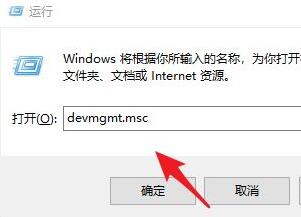
2. Nachdem Sie die neue Fensteroberfläche aufgerufen haben, suchen Sie den Gerätetyp, den Sie anzeigen möchten, klicken Sie mit der rechten Maustaste und wählen Sie „Eigenschaften“ in der Optionsliste.
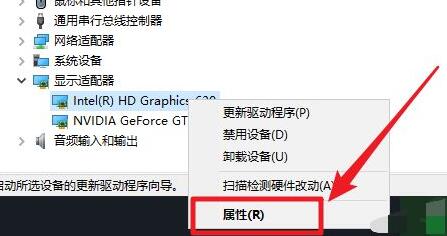
3. Klicken Sie dann im sich öffnenden Fenster auf die Schaltfläche „Treiberdetails“.
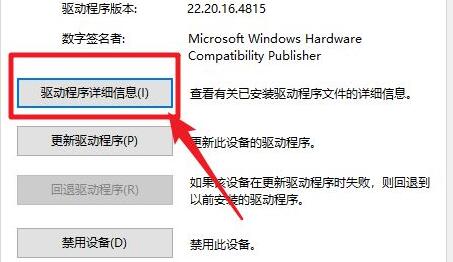
4. Schließlich können Sie den Speicherort der Treiberdatei finden.
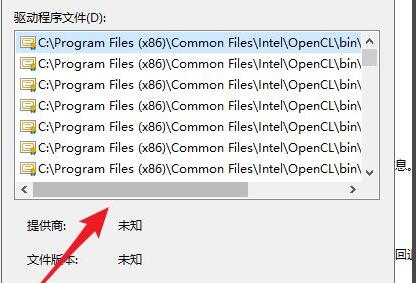
Das obige ist der detaillierte Inhalt vonSo zeigen Sie Treiberdateien in Win10 an. Für weitere Informationen folgen Sie bitte anderen verwandten Artikeln auf der PHP chinesischen Website!
In Verbindung stehende Artikel
Mehr sehen- Ihre Computerausrüstung muss in Win10 repariert werden
- Was tun, wenn zum Löschen eines Ordners in Windows 10 Administratorrechte erforderlich sind?
- So passen Sie die Bildschirmhelligkeit in Win10 an
- So aktivieren Sie Administratorrechte in Win10
- Was soll ich tun, wenn der Win10-Bluescreen mit dem Fehlercode Fehler bei der Kernel-Sicherheitsüberprüfung angezeigt wird?

